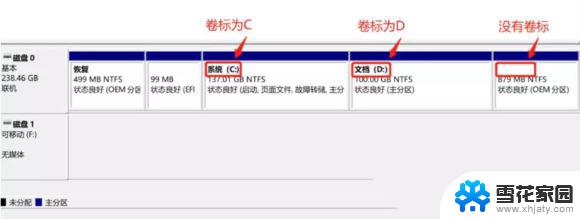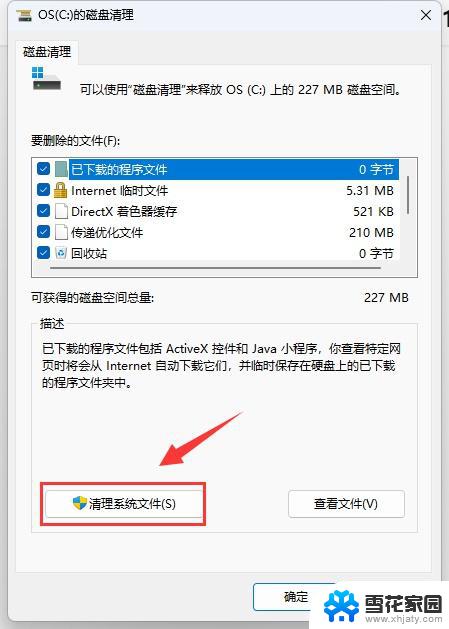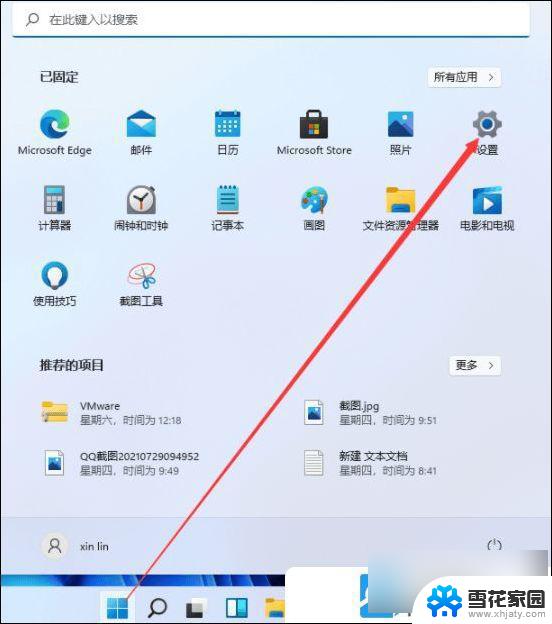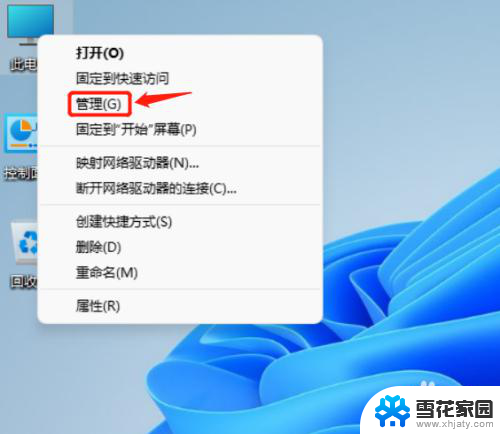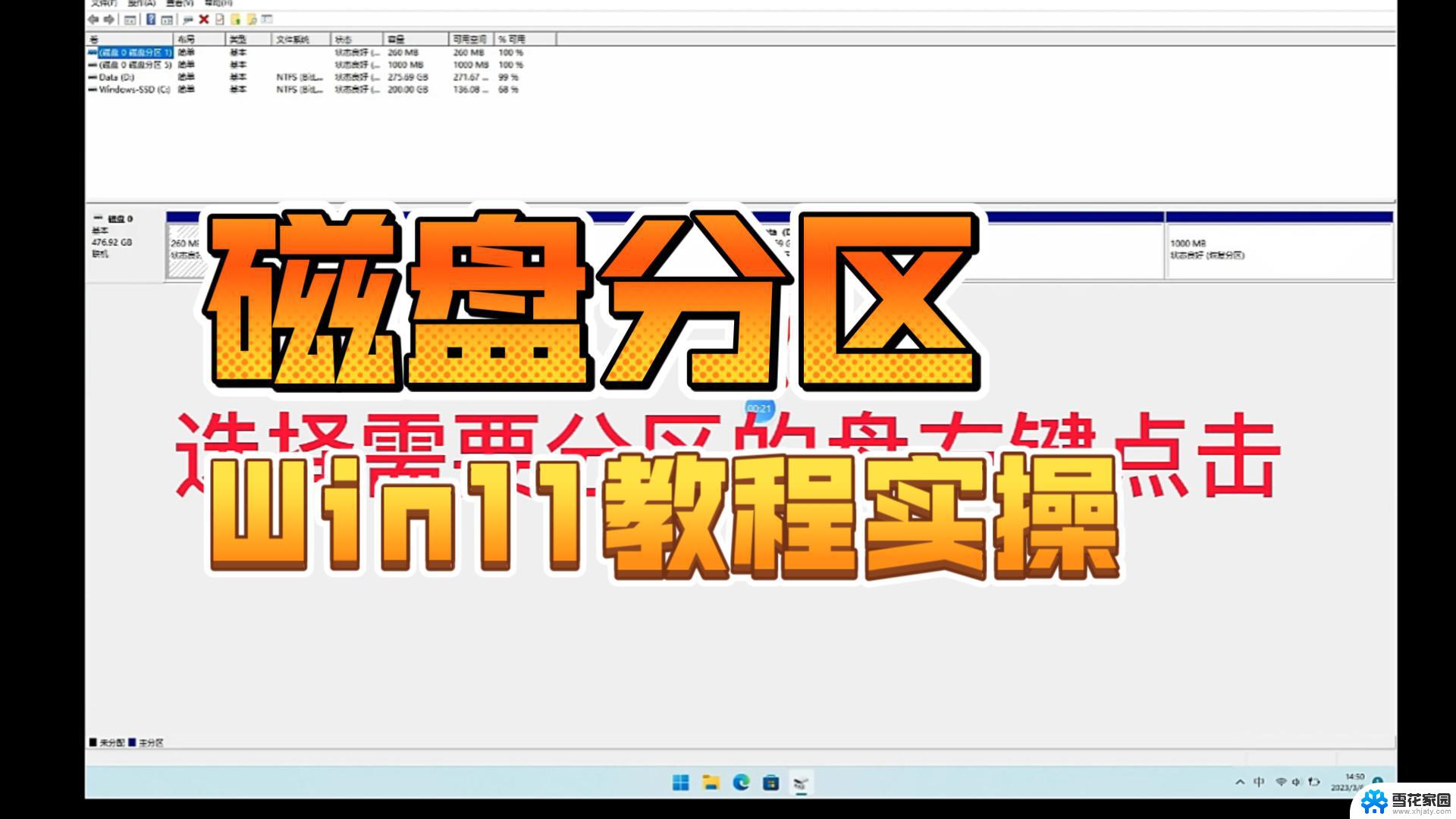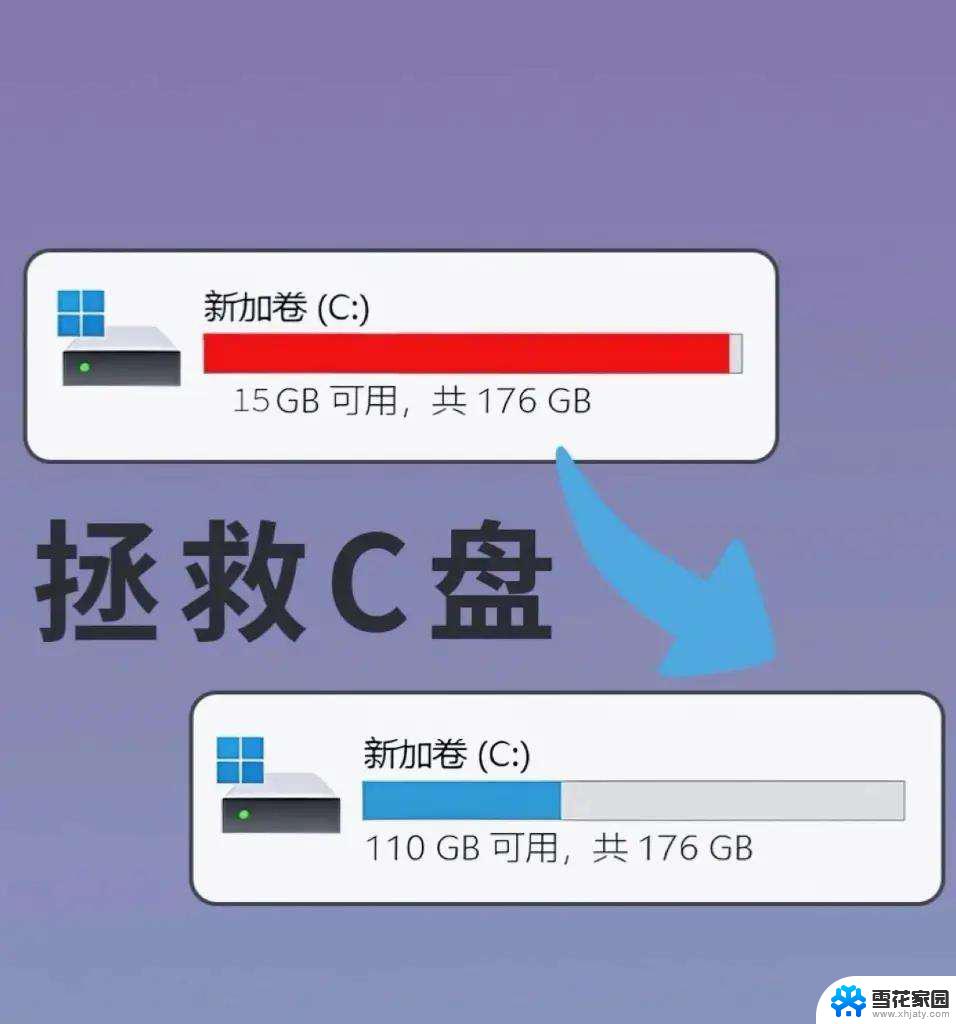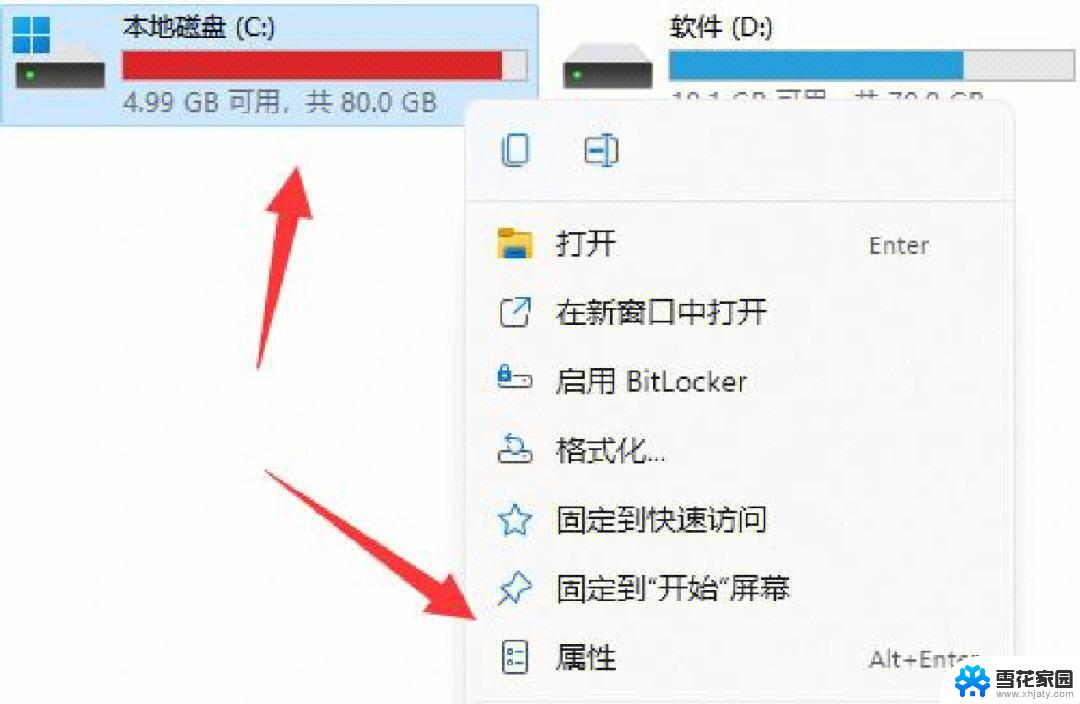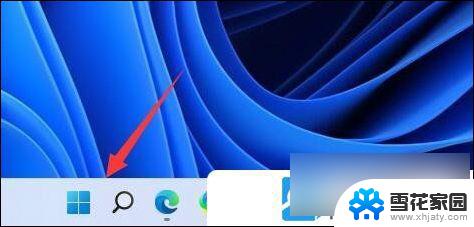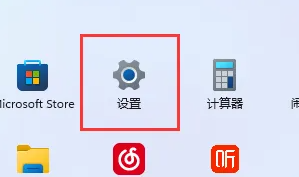win11系统扩容c盘 win11c盘扩容步骤详解
更新时间:2024-10-14 08:44:28作者:jiang
Win11系统是微软最新推出的操作系统,相比之前的版本,它在界面设计、功能性能等方面都有了较大的改进,在使用过程中,有些用户可能会遇到C盘空间不足的问题,需要对C盘进行扩容。如何在Win11系统下扩容C盘呢?下面就为大家详细解释Win11C盘扩容的具体步骤。
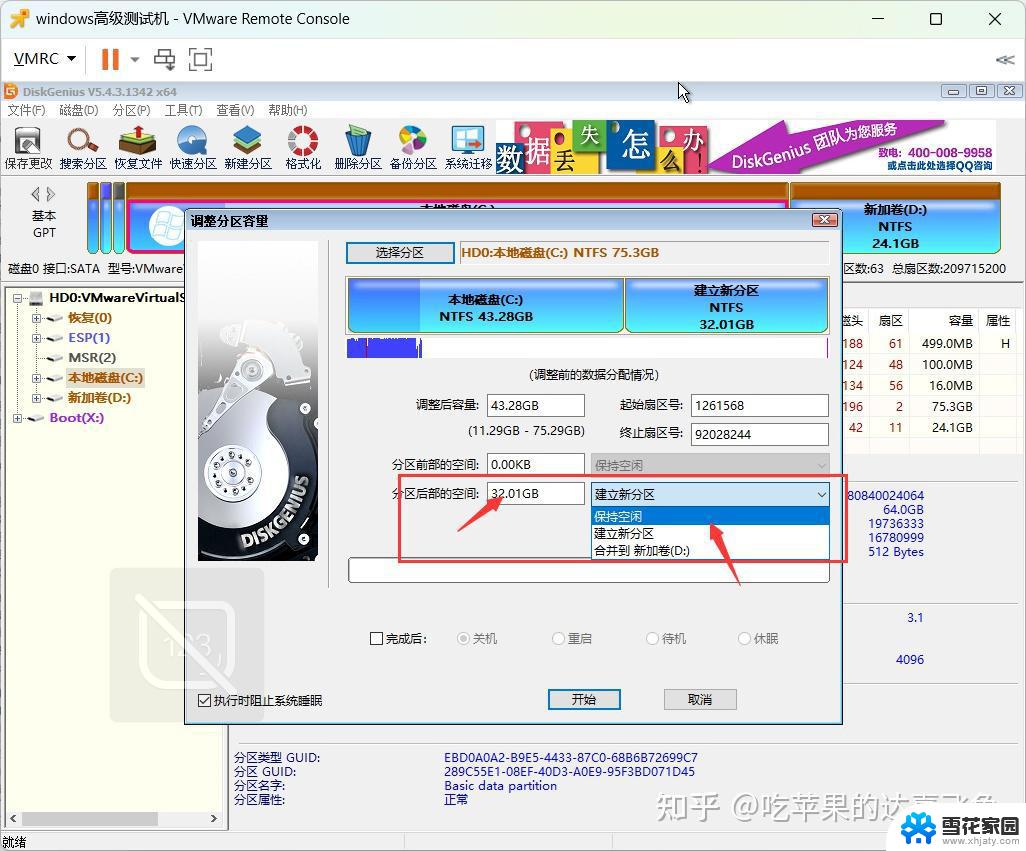
1、首先我们右键“ 此电脑 ”。
2、接着点击“ 磁盘管理 ”。
3、然后找到离c盘最近的盘点击删除,删除前记得备份。
4、接着选择“ 是 ”。
5、然后右键c盘,选择扩展卷。
6、接着点击“ 下一步 ”。
7、然后选择扩展的空间的数量,点击“下一页”。
8、最后点击“ 完成 ”就可以成功扩充了。
以上就是win11系统扩容c盘的全部内容,有需要的用户就可以根据小编的步骤进行操作了,希望能够对大家有所帮助。